AWSの学習でAWS Technical Essentialsを進めています。「デモンストレーション: VPC を作成し、Amazon EC2 で社内ディレクトリアプリケーションを再起動する」の動画の内容が古く、2024年6月時点ではVPC Wizardの動きが違い過ぎていました。古くなっているポイントとあたしいVPC Wizardの動きについて解説したので参考にしてください。
目次
動画で情報が古いポイント
Elastic IP アドレスの作成が必要ない
動画の最初でElastic IP アドレスを作成しています。新しいVPC WizardではNAT ゲートウェイの作成を指示することで自動的にElastic IP アドレスを作成してくれます。手動でElastic IP アドレスを作成する必要がありません。
 NATゲートウェイの数を指定するとElastic IP アドレスの作成まで行ってくれます。
VPCを作成をクリックすると作成が開始されます。
NATゲートウェイの数を指定するとElastic IP アドレスの作成まで行ってくれます。
VPCを作成をクリックすると作成が開始されます。
VPC Wizardではない
動画だとVPC Wizardを起動してくださいと説明していて、画像でも”Launch VPC Wizard”をクリックしています。しかし、2024年6月時点では”Launch VPC Wizard”というボタンは存在せず、”VPCを作成”ボタンになっています。
 VPC Wizardではなく、VPCを作成をクリックします。
VPC Wizardではなく、VPCを作成をクリックします。
2つのAZを同時に作成できる
動画では1つのAZしかVPC Wizardで作成することができませんでした。しかし、2024年6月時点では最大3つのAZまで同時に作成できます。
 VPC内に作成するAZの数を選択できます。最大3つ。
VPC内に作成するAZの数を選択できます。最大3つ。
プライベートサブネット毎にルートテーブルが作成されます
動画では2つのプライベートサブネットのルートテーブルを1つで作成しています。しかし、2024年6月時点の同時生成ではプライベートサブネット毎にルートテーブルが作成されます。動画で作成する構成とこの部分だけ結果が異なってきます。
 画面右側で同時生成の内容を確認できます。
プライベートサブネットのルートテーブルがサブネット毎に作成されています。
画面右側で同時生成の内容を確認できます。
プライベートサブネットのルートテーブルがサブネット毎に作成されています。
VPCデモンストレーションの最新版
2024年6月時点でのVPCデモンストレーションの最新手順をまとめます。
VPC作成
セキュリティグループの作成
EC2作成
EC2の作成は以下の関連記事を参考にしてください。
あわせて読みたい
【AWS Technical Essentials】EC2デモンストレーションの攻略法
AWSの学習でAWS Technical Essentialsを進めています。「デモンストレーション: Amazon EC2 で従業員ディレクトリアプリケーションの起動」の動画の内容が古く、2024年6…
ネットワーク設定のみ違います。
 作成したVPC、サブネット、セキュリティグループを選択します。
パブリックIPの自動割り当てを有効化します。
作成したVPC、サブネット、セキュリティグループを選択します。
パブリックIPの自動割り当てを有効化します。
まとめ
AWS Technical Essentialsの「デモンストレーション: VPC を作成し、Amazon EC2 で社内ディレクトリアプリケーションを再起動する」について2024年6月時点での手順を解説しました。
VPCの作成がとても省力化されている印象です。マルチAZはよく見かける構成なのでこの手順をよく覚えておきましょう。
あわせて読みたい
【AWS Technical Essentials】EC2デモンストレーションの攻略法
AWSの学習でAWS Technical Essentialsを進めています。「デモンストレーション: Amazon EC2 で従業員ディレクトリアプリケーションの起動」の動画の内容が古く、2024年6…
あわせて読みたい
【AWS Technical Essentials】S3デモンストレーションの攻略法
AWSの学習でAWS Technical Essentialsを進めています。なかなかすんなり進めません。S3のデモでも動画の通りでは動いてくれませんでした。私が対応した方法をご紹介しま…
あわせて読みたい
【AWS Technical Essentials】DynamoDBデモンストレーションの攻略法
AWSの学習でAWS Technical Essentialsを進めています。Amazon DynamoDBのデモンストレーションでも1か所動かないところがあったのでその対応について解説します。 動か…
あわせて読みたい
【AWS Technical Essentials】デモンストレーション: アプリケーションの高可用性の構成の攻略法
AWS Technical Essentialsの攻略法もこれが最後です! 「デモンストレーション: アプリケーションの高可用性の構成」でまたも動かなかったところがありました。 動かな…
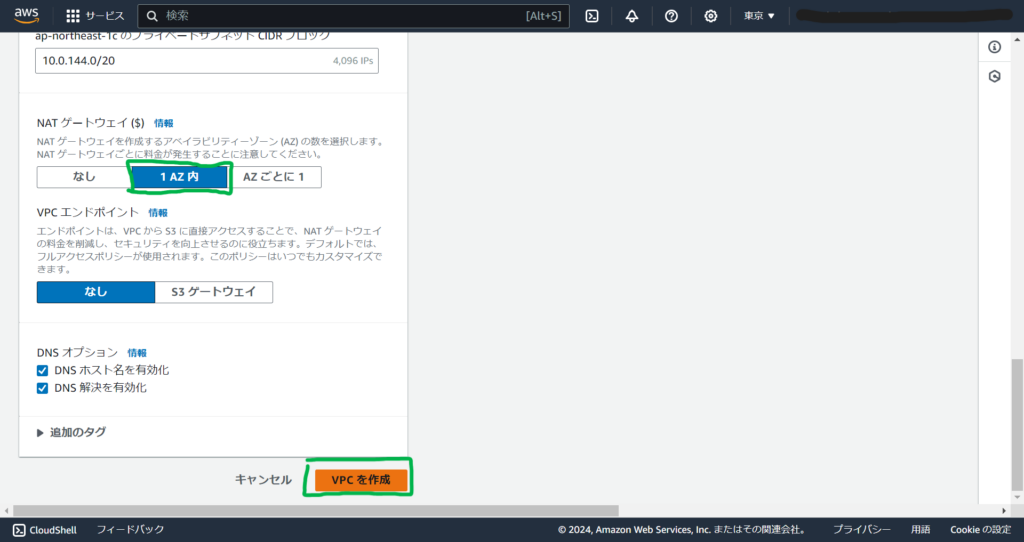
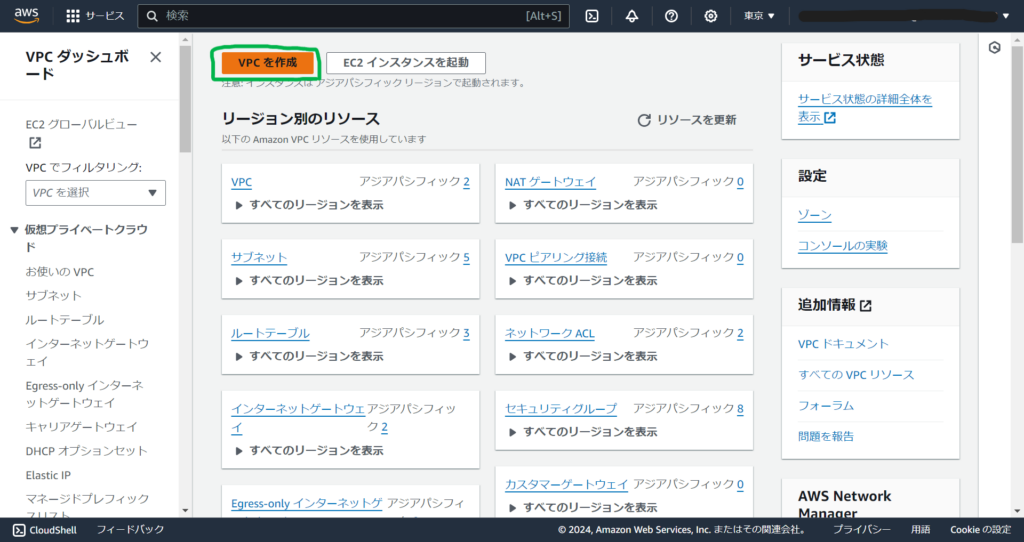
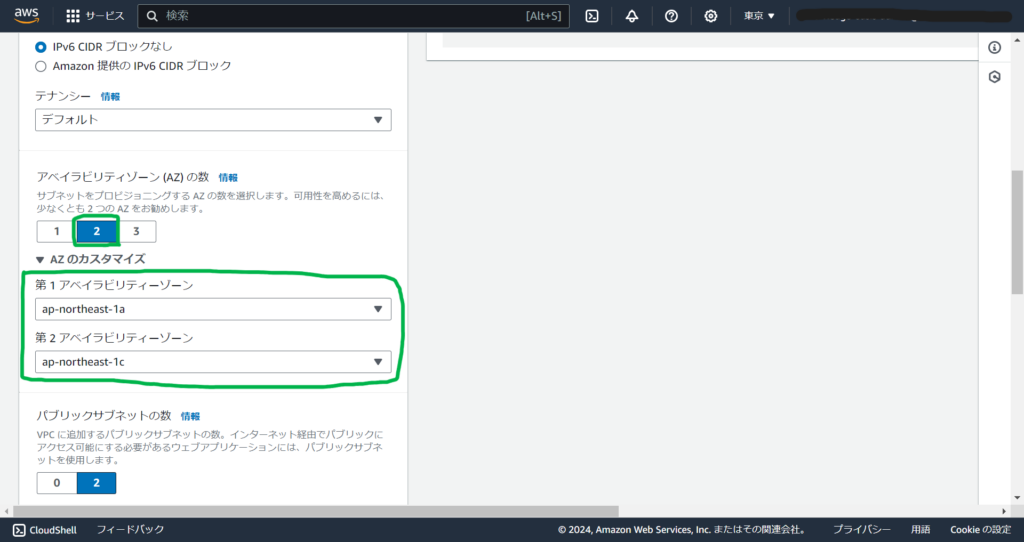
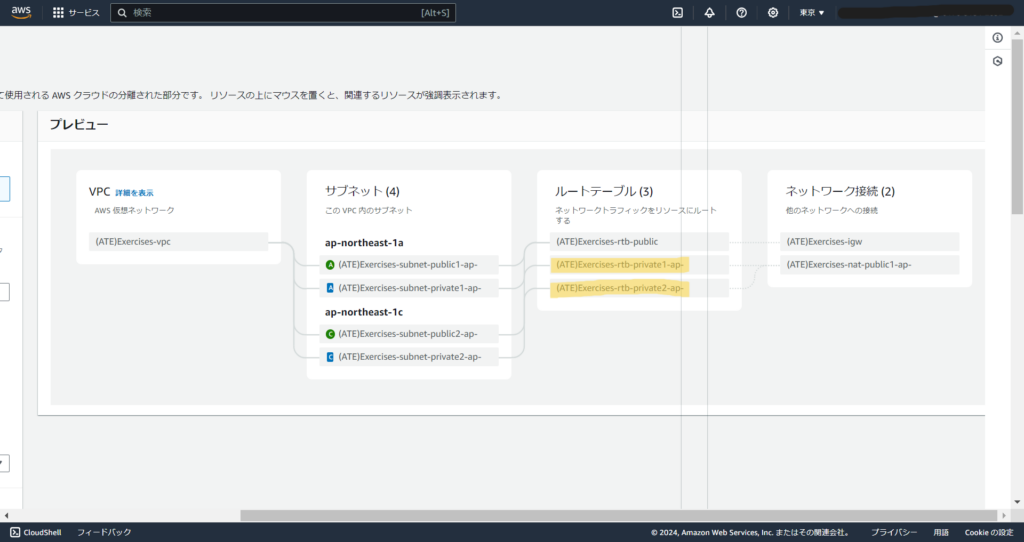

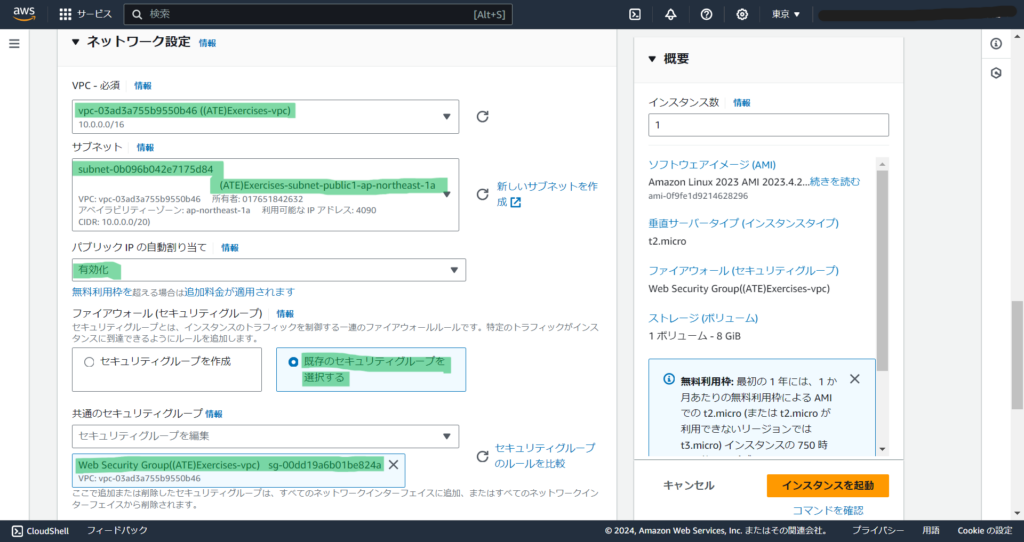






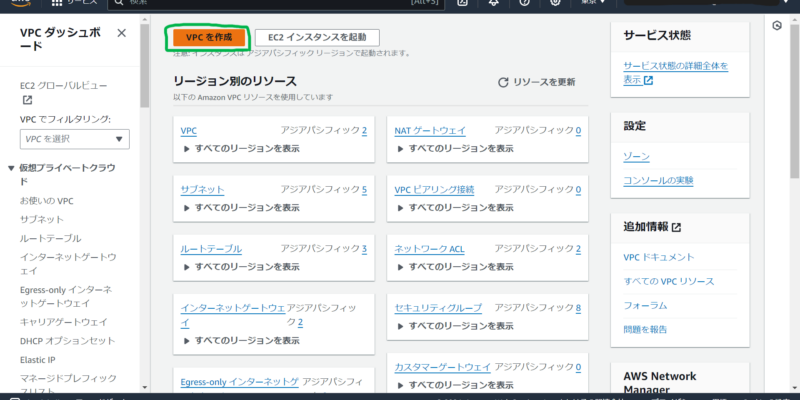
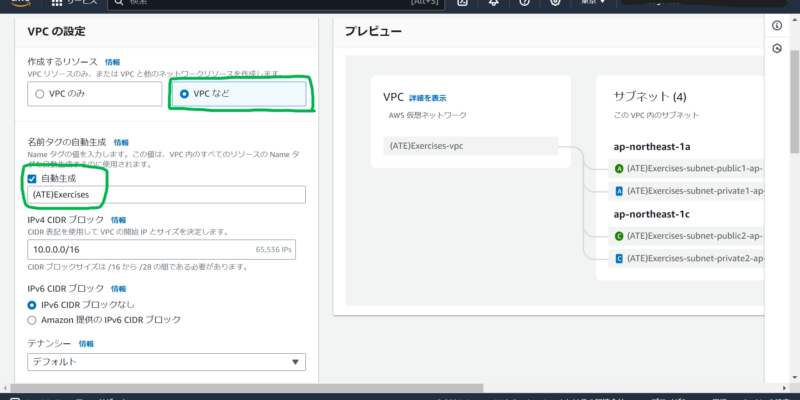

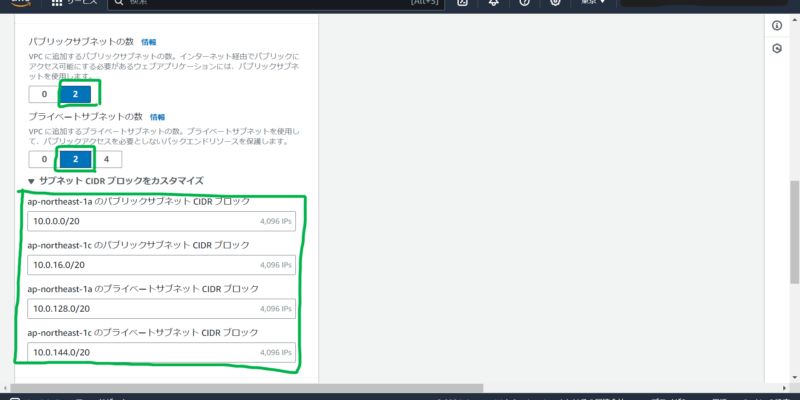
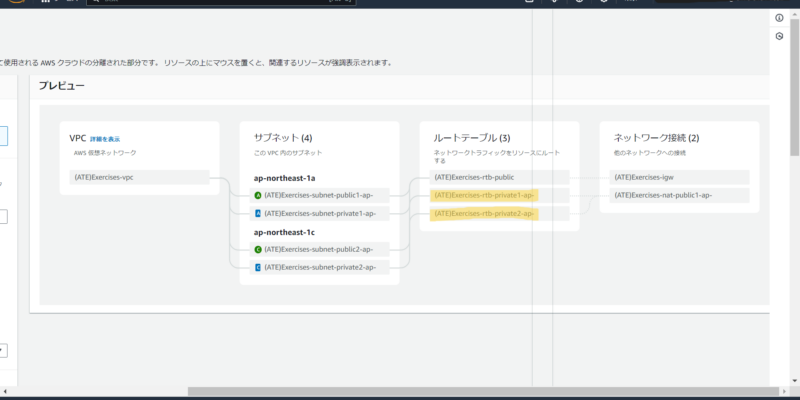
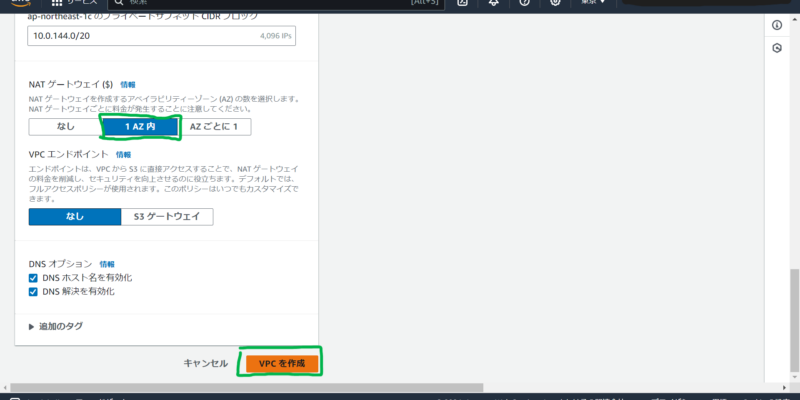
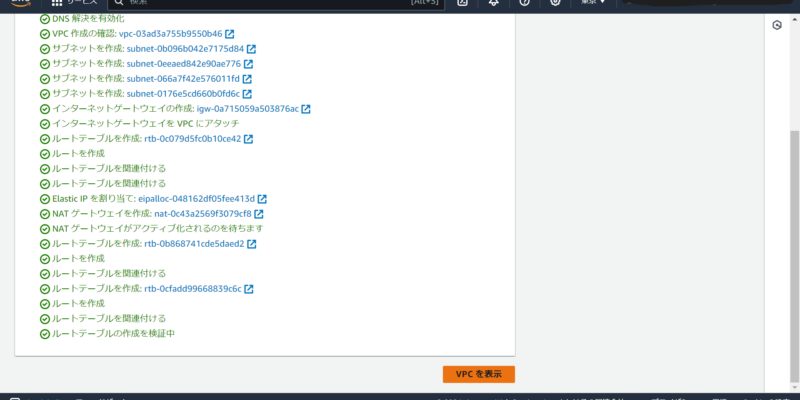
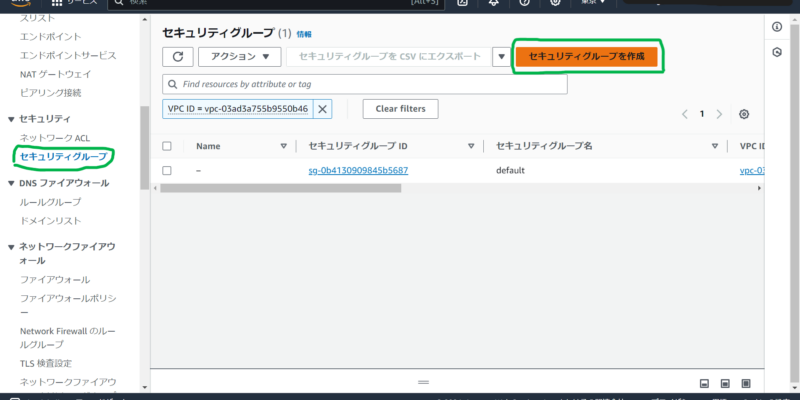
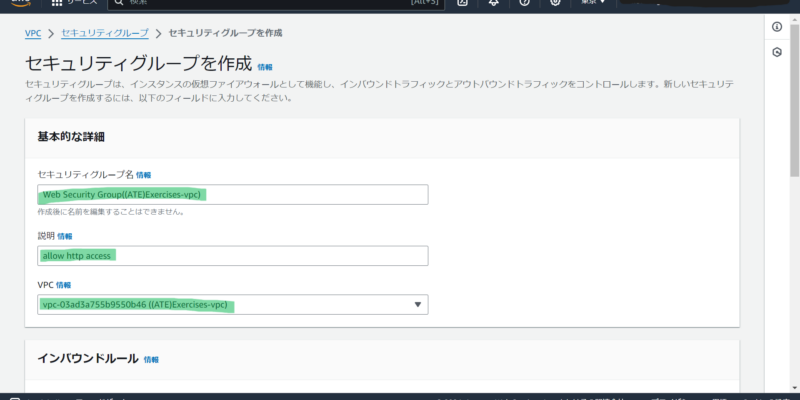
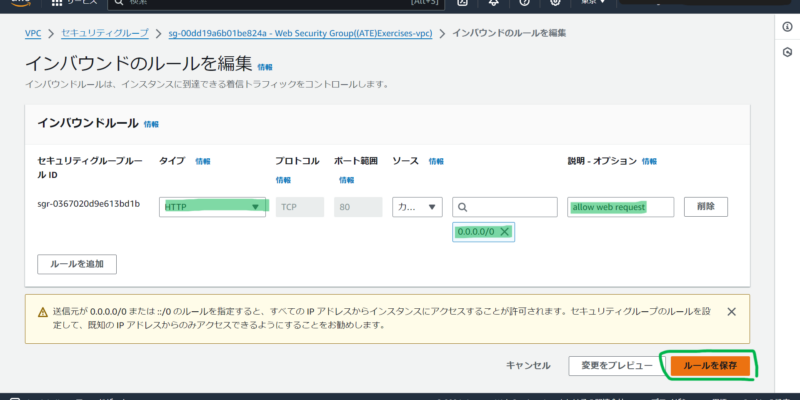




コメント